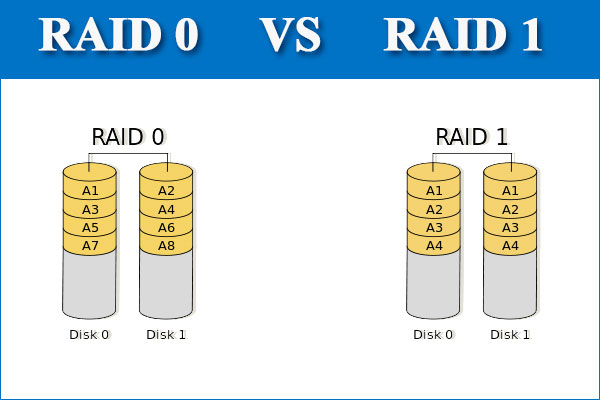複数の独立ハードディスク(物理ハードディスク)をさまざまな方法で組み合わせてハードディスクグループ(論理ハードディスク)を形成し、単一のハードディスクより高いストレージパフォーマンスを提供し、データバックアップテクノロジを提供するRAIDですが、ほとんど人がその技術を聞いたことはないかもしれません。ここでは、MiniToolよりRAIDとは何か、どのような使用方法があるかについて解説していきます。
RAIDの種類
RAID(Redundant Array of Independent Disksの略称)は複数のディスクで構成されるセットアップであり、データストレージのパフォーマンスと信頼性を向上させるために使用される技術です。
また、RAIDはストライピング、ミラーリング、またはパリティーの技術を採用したため、RAIDアレイ上のデータを保護で来ます。RAIDは主に2種類(ソフトウェアRAIDとハードウェアRAID)に分類できます。下記に詳しく説明していきます。
ハードウェアRAID
ハードウェアRAIDでは、メモリ管理を目的として、ディスク内に専用のコントローラとプロセッサがあります。それに、バックアップと復元のためにシステムパフォーマンスをガイドすることもできます。
さらに、RAID構成オプションを追加し、使用できないマザーボードが補完されます。
それ以外、ハードウェアRAIDはバックアップ処理中の停電によるデータ損傷を防ぐために、保護機能を提供しております。さらに重要なこと、エンタープライズSAS HDDとのシステム互換性が向上させています。
ソフトウェアRAID
ソフトウェアRAIDのメモリアーキテクチャはオペレーティングシステムによって管理され、一般的にはホストからRAIDサービスを提供します。また、ソフトウェアRAIDには2つの形式があります。
1つ目はオペレーティングシステムから定義された純粋なソフトウェアで、2つ目はCPUの負荷を軽減するハードウェアコンポーネントを含むハイブリッドソフトウェアです。
補足:ハードウェアRAIDとソフトウェアRAIDから1つを選択したい場合は、この文章を参考して選んでください。
RAIDのレベル
RAIDには仕組みの違いによりRAID0からRAID6およびRAID10のレベルが定義されています。そしてこれらのRAIDにはそれぞれ独自の特徴、メリット、デメリットがあります。
それでは、次のパートで詳しく紹介していきます。
RAID 0
RAID 0は2つ以上のストレージデバイスにデータを均等に分割できるため、ディスクストライピングとも見なされます。また、RAID 0を使用すると、ファイルの読み書き速度が速くなります。この原因により、特にデータを編成するときのパフォーマンスを向上させるために使用されます。
さらに、RAID 0は最も安価な冗長ディスク構成タイプで、構成形式が比較的に簡単です。2つのディスクで1つを作成できます。ただし、RAID 0はフォールトトレラントまたはエラーなしではありません。RAID 0にはフォールトトレランスがないため、重要なデータの保存には使用しないことをお勧めします。ディスクに問題が発生すると、データが失われ、二度と回復できない可能性があります。
RAID 0には次のメリットとデメリットがあります。
メリット
- 読み書き速度を向上
- 全容量使用、オーバーヘッドなし
- 実装が簡単
デメリット
- 耐障害性なし
RAID 1
RAID 1の場合、データがディスクに2回保存されます。つまり、データドライブだけではなく、ミラードライブにも同じデータが書き込まれます。そのため、1つのドライブに障害が発生した場合、別のドライブを使用してデータを回復し、そのドライブでの操作を続行できます。また、RAID 1を作成するには、2つのドライブを準備する必要があります。
RAID 1には次のメリットとデメリットがあります。
メリット
- 単一のドライブと比べ、RAID 1がより高い読み取りと書き込み速度を持つ
- 故障したドライブのデータは交換用ドライブにコピーされるので、データが失われることはない。
- 構成が簡単
デメリット
- すべてのデータが2回書き込まれるため、使用可能なストレージ容量は合計量の半分にすぎない。
- 故障したハードドライブのホットスワップは常に許されるわけではない。また、破損したドライブは、コンピュータの電源を切った後でのみ交換できる。
RAID 2
RAID 2はストライピング技術を採用していますが、ブロックレベルではなくビットレベルでストライピングします。複雑なエラー修正コードを使用して、パリティを置き換えます。多くの場合、単一のリクエストに対応するため、現在ではほとんど使用されていません。
RAID 3
RAID 3はビットインターリービング(データインターリービング)技術を使用しています。エンコードによってデータビットを分割して個別にハードディスクに保存し、同じビットをチェックした後で同じビットを別のハードディスクに保存する必要があります。 ただし、データのビットはさまざまなハードディスクに分散しているため、小さなデータを読み取る場合でも、すべてのハードディスクが機能する必要がある場合があります。そのため、この仕様は大量のデータを読み取る場合により適しています。
RAID 4
RAID 4はブロックレベルのデータをストライプ化し、ディスクをパリティ専用にします。そして、ストライピングはランダム読み取りに対して高いパフォーマンスを提供します。ただし、RAID 4はすべてのパリティデータを1つのディスクに書き込む必要があるため、ランダム書き込みパフォーマンスが影響を受けます。
メリット
- 単位メモリあたりのコストの面で高いデータ冗長性を備える。
- データストライピングのおかげで、データの読み取りパフォーマンスが向上する。
デメリット
- 書き込み速度が遅い。
- 専用パリティディスクに障害が発生すると、データが失われる。
RAID 5
RAID 5は分散パリティを備えたブロックレベルのストライピングから作られています。ディスクストライピングとパリティを使用し、組織化独立ディスクの選択を生成します。RAID 4と同じ、RAID 5もブロックレベルのデータをストライプ化しておりますが、パリティ情報を1つの専用ディスクに保存するのではなく、すべてのディスクに分散します。
メリット
- RAID 4と同じ、書き込み速度が向上し、データの冗長性も高めています。
デメリット
- 1つのディスク障害しか許されない。
- RAID 5を安全に分割したい場合は、いくつの注意事項がある。
RAID 6
RAID 5と比べ、RAID 6はダブルパリティブロックによりデータの冗長性が向上しています。フォールトトレランスを追加し、RAID 6アレイに2つのディスクドライブ障害を許可します。さらに、各ディスクには、アレイ内の異なるディスクに格納されている2つのパリティブロックがあります。
メリット
- データの冗長性が向上する。
- 最大2つのハードドライブ障害を許される。
デメリット
- パリティオーバーヘッドが大きい。
RAID 10
RAID 10は、RAID 1とRAID 0を逆の順序で重ねることで結合します。そのため、RAID 10はネストされたRAIDまたはハイブリッドRAIDとも呼ばれ、RAID 0の高性能とRAID 1の冗長性を備えています。
この仕組みでは、複数のRAID 1ブロックが相互に接続されてRAID 0のようになります。通常、RAID 10は、さらに高いディスクパフォーマンスと冗長性が必要な場所に適用されます。
メリット
- 高性能
- 優れたデータ冗長性とフォールトトレランスを備える
デメリット
- データがミラーリングされるため、単位メモリあたりのコストは高くなる
RAIDを管理する方法
RAIDのタイプとレベルについて理解した後、RAIDの管理方法も知っておく必要があります。例えば、RAIDをどうやって作成するか、RAIDサイズを変更するする方法とは何ですか?
ここでは専門なパーティション管理ソフトウェアMiniTool Partition Wizardを利用してRAIDを管理する方法を紹介していきます。
先ずは、下記のボタンをクリックして、MiniTool Partition Wizardプロ版を購入します。
続いて、ボリュームの作成方法を紹介します。
ステップ1、ディスクの管理を使用してベーシックディスクをダイナミックディスクに変換します。
ステップ2、MiniTool Partition Wizardを起動して、メインインターフェイスに入ります。すると、ダイナミックディスクの未割り当て領域を右クリックし、メニューから「ボリュームの作成」オプションを選択します。
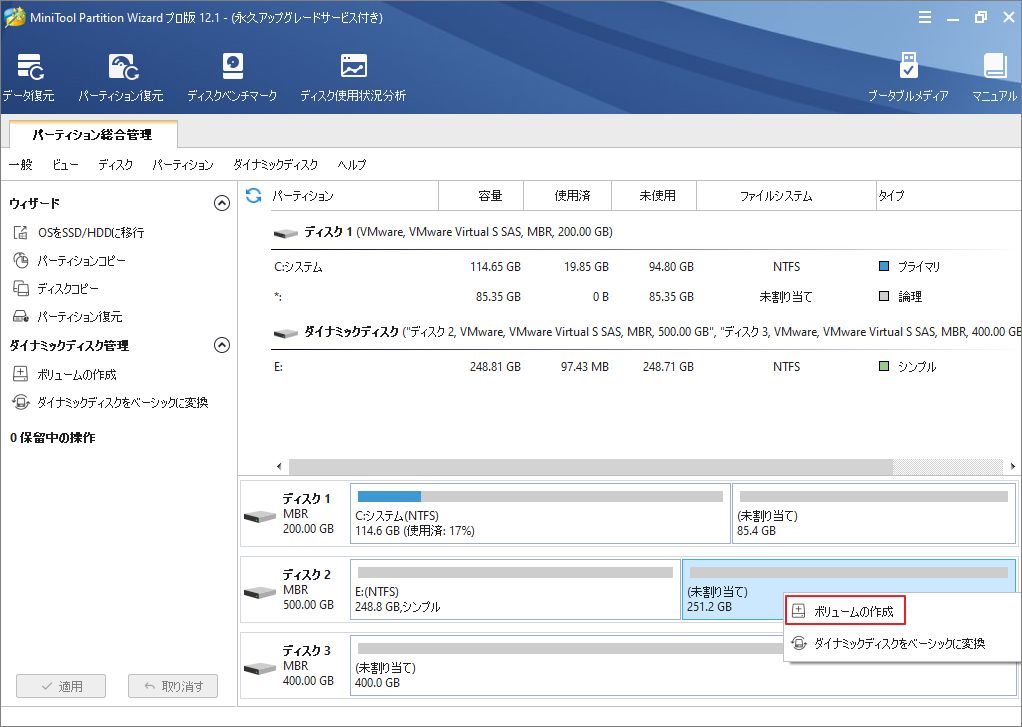
ステップ3、ボリュームのタイプは「ミラー」を選択したら、「次へ」ボタンをクリックして操作を続行します。
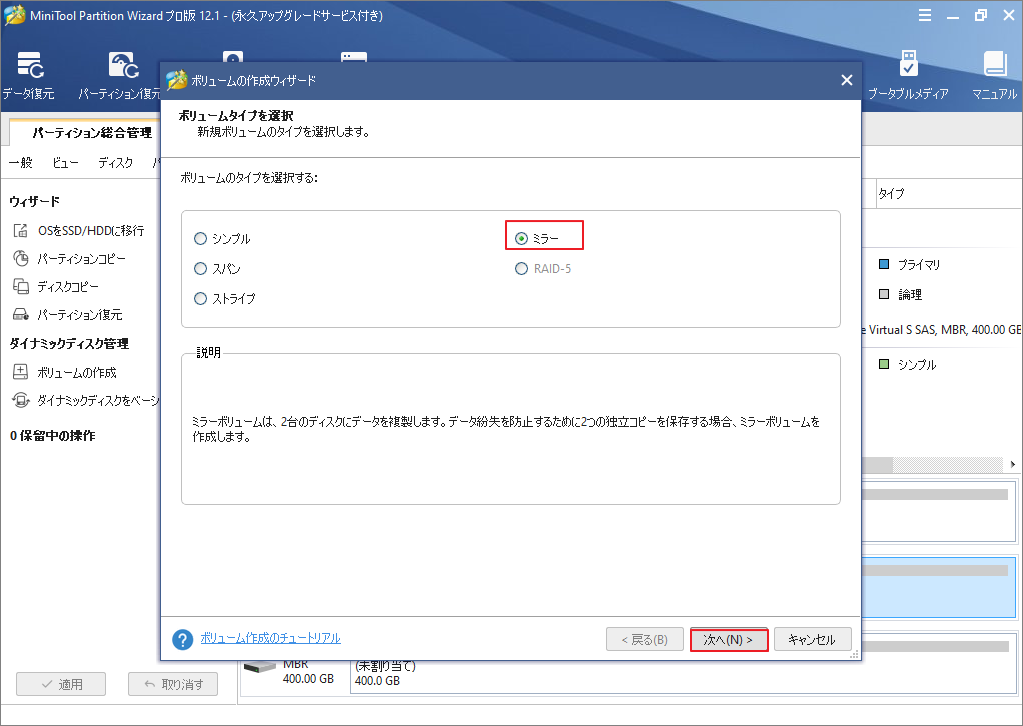
ステップ4、「追加」ボタンをクリックして、ミラーボリュームを作成するディスクを選択して「次へ」をクリック前に進めます。
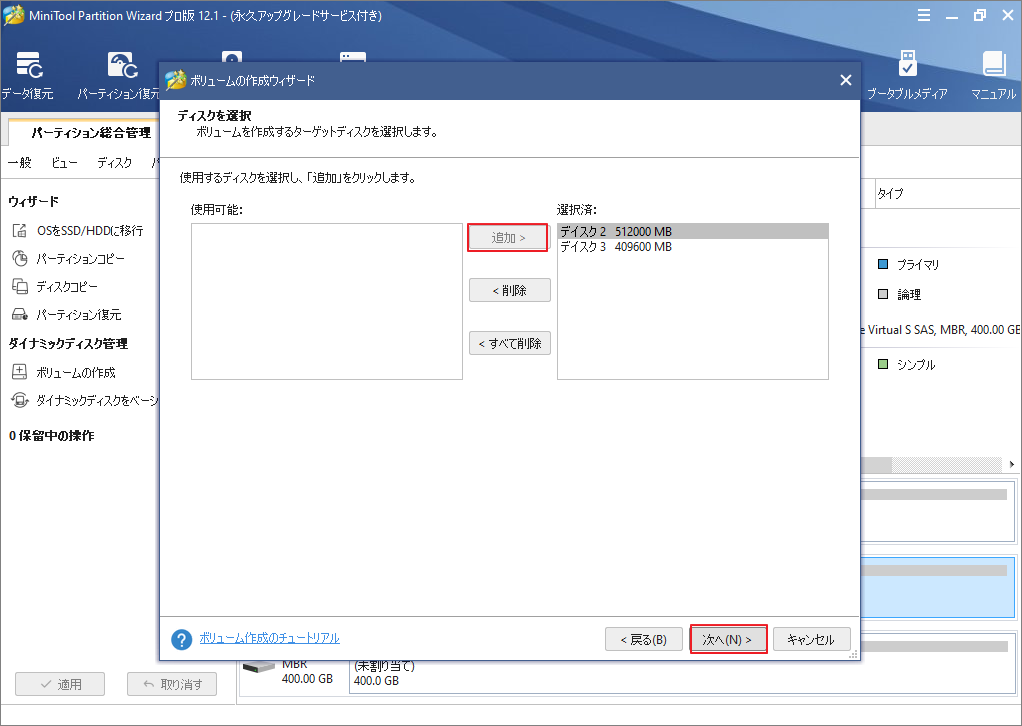
ステップ5、引き続き、ボリュームのサイズと位置を調整して「完了」クリックします。
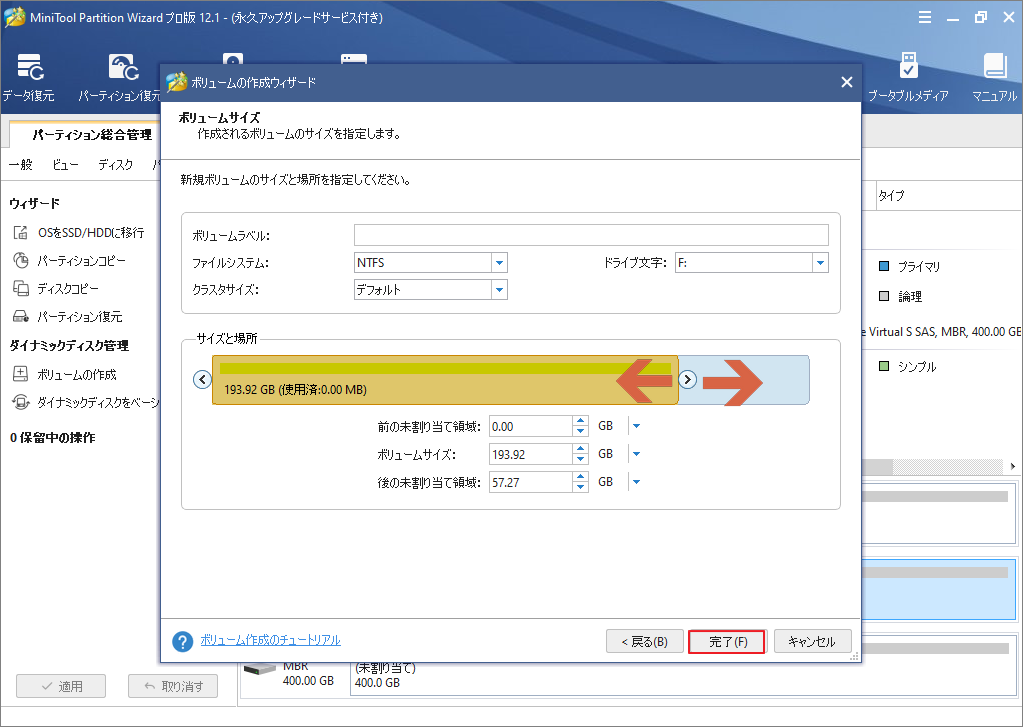
ステップ6、メインインターフェースに戻り、ミラーボリュームの作成結果はプレビューできます。「適用」ボタンをクリックすると、作成作業が開始されます。
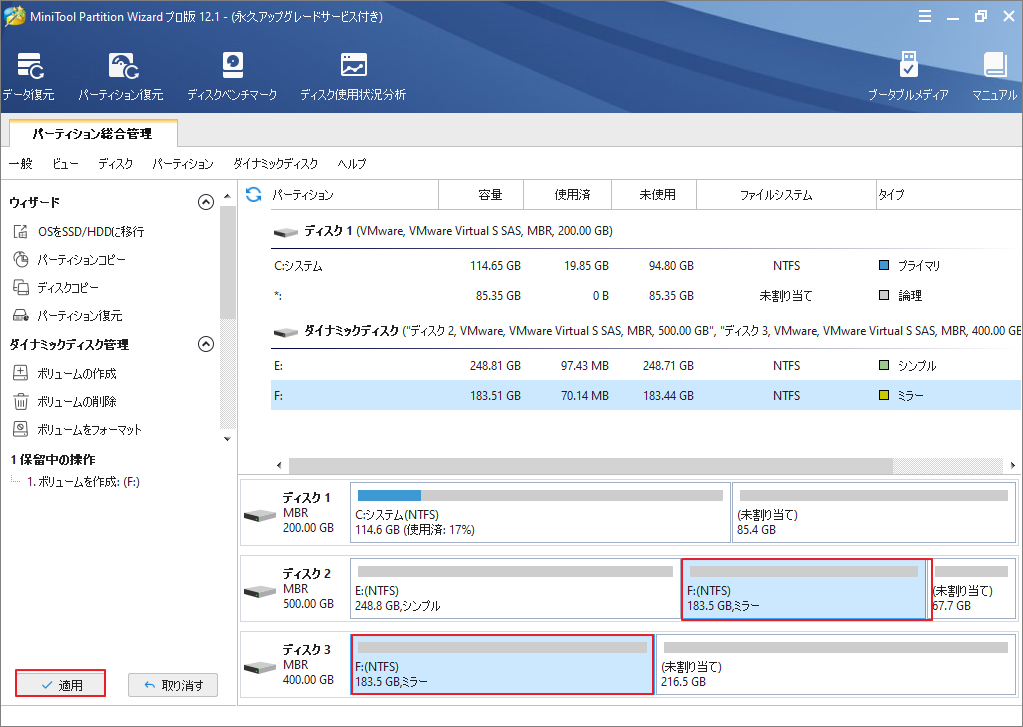
ボリュームの位置/サイズ変更について
ステップ1、変更したいボリュームを選択して左側のアクションパネルから「ボリュームの移動/サイズ変更」ボタンをクリックします。
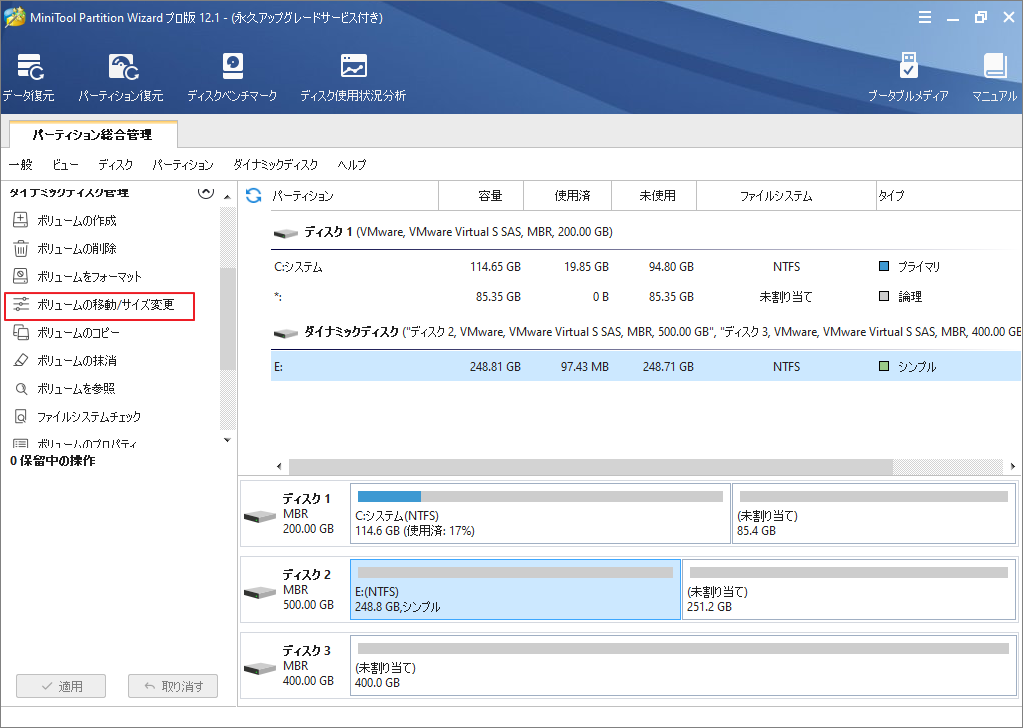
ステップ2、次に、下図のように矢印を左右移動して、ボリュームのサイズと位置を調整できます。すると「OK」をクリックして前に進みます。
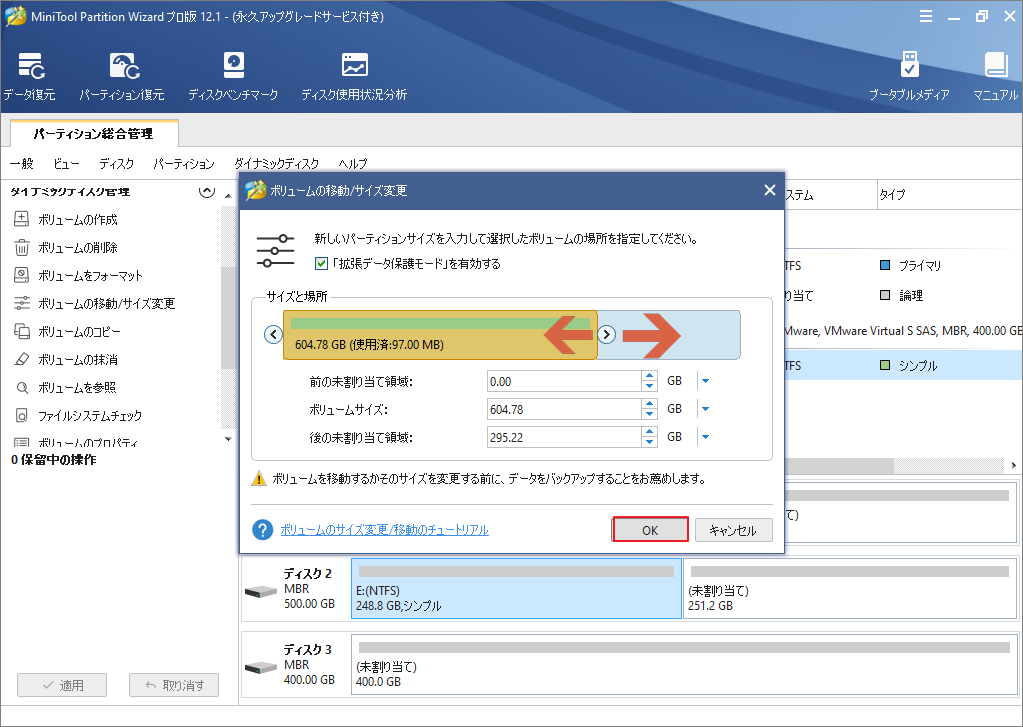
ステップ3、「適用」をクリックして操作を実行します。
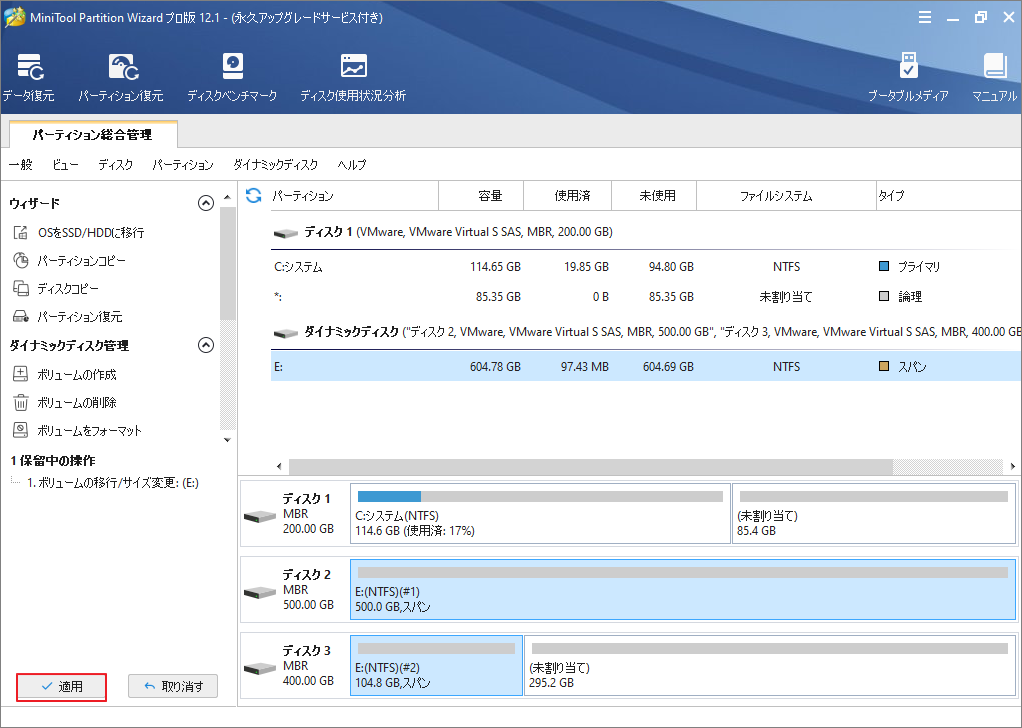
結語
この記事はRAIDの基本情報と管理方法について紹介しました。少しでもお役に立ちましたら幸いでございます。また、もしMiniToolについて何かご質問/ご意見がありましたら、お気軽に[email protected]までご連絡ください。